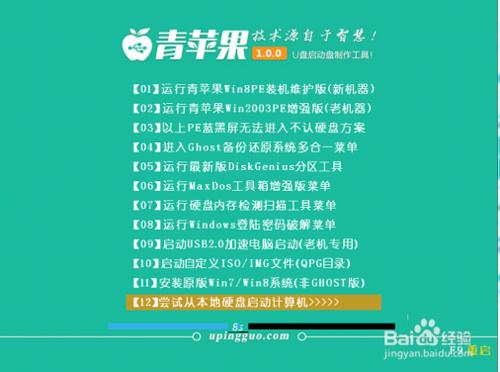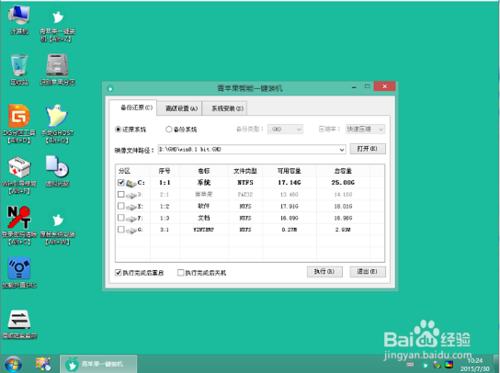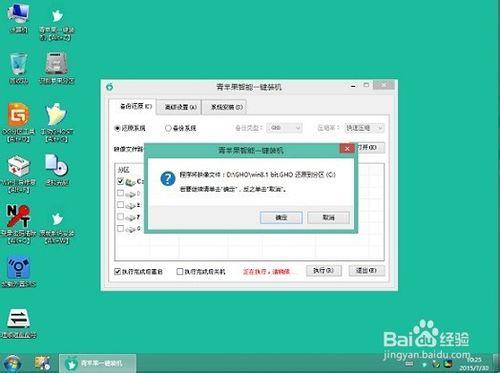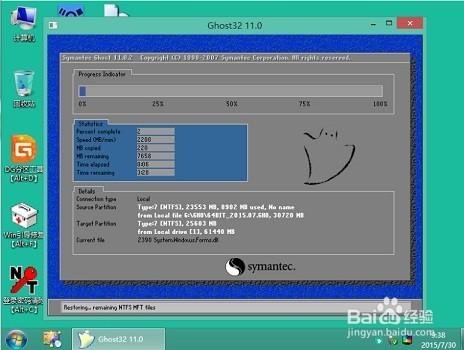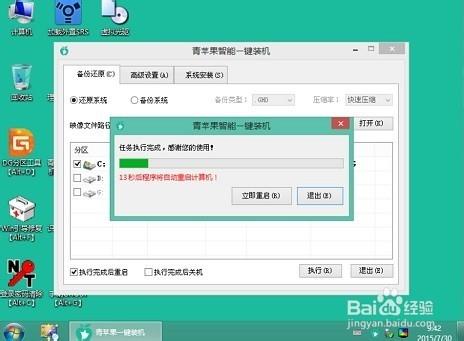在硬件搭配方面,Alienware 18堪稱豪華,搭載一塊i7-4900MQ移動端頂級四核八線程處理器,最高睿頻達4.0GHz,在處理效能方面一定會讓最頂級的用戶感到滿意。根據用戶反饋,外星人Alienware 18筆記本外觀漂亮,整體做工不錯,結實耐用;發燒級配置,SSD+HD的雙硬盤,輕鬆運行大型3D遊戲;重量較沉,細節方面有待提高,鍵盤舒適度一般。整體來說這款筆記本就是兩個字:發燒。下面我們就來一起看看,在外星人Alienware 18筆記本中如何使用U盤安裝win8系統的具體內容。
工具/原料
製作u盤啟動盤
前往相關網站下載win8系統iso鏡像文件,存入製作好的u盤啟動盤
使用U盤啟動盤在外星人Alienware 18筆記本上安裝win8的步驟:
將u盤啟動盤連接至電腦,重啟等待出現開機畫面按下啟動快捷鍵,進入到啟動項選擇窗口,選取“【01】運行win8PE裝機維護版(新機器)”,按下回車鍵執行操作,如圖所示:
進入到pe系統桌面會自行彈出系統安裝工具,或者也可以雙擊我們的pe一鍵裝機。然後直接點擊“打開”進行選擇存放於u盤中win8系統鏡像包,如圖所示:
裝機工具會自動加載win8系統鏡像包安裝文件,選擇需要安裝磁盤分區,然後點擊“執行”按鈕,在彈出的確認提示框中直接按下“確定”按鈕即可,如圖所示:
接著只要耐心等待系統自動加載安裝並完成全部安裝流程,就會進入win8的系統桌面了!
以上就是關於外星人Alienware 18筆記本使用U盤啟動盤安裝win8系統的全部內容了,Alienware 18絕對是遊戲用戶的夢幻級筆記本,頂級的性能配合霸氣的外觀和極為精細的做工從未被超越。所以這對於經濟能力不錯的遊戲愛好者也是一個很好的選擇。